Dokumen Google adalah alat pemprosesan perkataan percuma yang hebat. Ia dianggap sangat mesra untuk bekerjasama. Rata-rata, bagi seseorang yang menggunakan Google Docs untuk penggunaan profesional, sekurang-kurangnya 200 dokumen akan dibuat. Anda boleh menyusunnya mengikut nama mereka, rentetan terakhir yang dibuat atau terakhir diubah suai, dll. Walaupun dengan semua ini, apa yang anda perlukan adalah tugas yang besar.
Dari ratusan dokumen yang telah anda buat, menyusunnya adalah proses yang memakan masa. Bukan jika anda buat folder dan tambahkan dokumen kepada mereka berdasarkan pilihan yang anda pilih, seperti sebulan, topik, dll. Katakanlah, anda membuat folder untuk bulan itu dan menambahkan semua Dokumen yang telah anda buat pada bulan itu ke folder itu, ini menjimatkan masa anda untuk menggunakannya. Mari lihat bagaimana kita boleh buat folder di Google Docs dan tambahkan Dokumen kepadanya.
Buat Folder dalam Dokumen Google
Satu perkara, yang ingin anda ingat adalah, walaupun anda membuat folder di Google Docs, folder tersebut disimpan di Google Drive anda. Anda melihat folder tersebut di antara banyak folder yang anda ada di Google Drive. Anda boleh membuat folder di Google Drive secara langsung dan fail filem. Tetapi di sini, kami membuat folder dari Google Docs di Google Drive dan menambahkan Docs ke dalam Google Docs itu sendiri.
Untuk membuat folder di Google Docs dan menambahkan fail:
- Buka dokumen dan klik pada ikon Folder
- Kemudian, klik pada ikon Folder Baru
- Namakan folder
- Pindahkan Dokumen ke folder yang telah anda buat
Mari lihat arahannya secara terperinci.
Buka dokumen yang telah anda buat di Google Docs dan klik pada Folder ikon di sebelah nama fail. Kemudian, klik pada Ikon Folder Baru di bahagian bawah Pemacu Saya kotak.
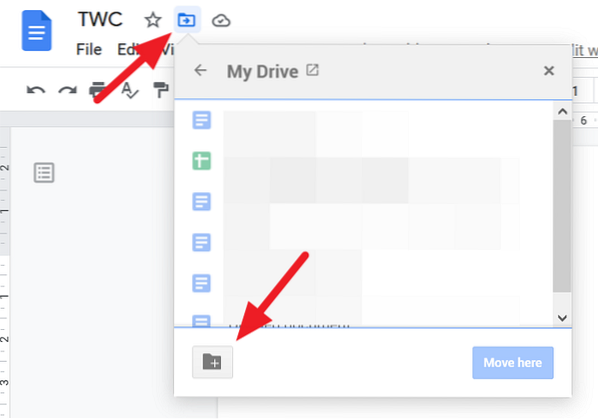
Sekarang, Masukkan nama folder di kotak teks dan klik pada Tandakan ikon untuk menyimpannya.
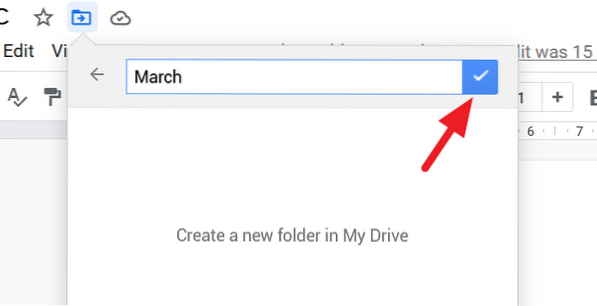
Anda boleh memindahkan dokumen ke folder yang baru dibuat. Untuk memindahkannya, klik pada Pindah ke sini butang di bahagian bawah kotak folder. Sekiranya anda tidak mahu bergerak, klik pada x di bahagian atas kotak.
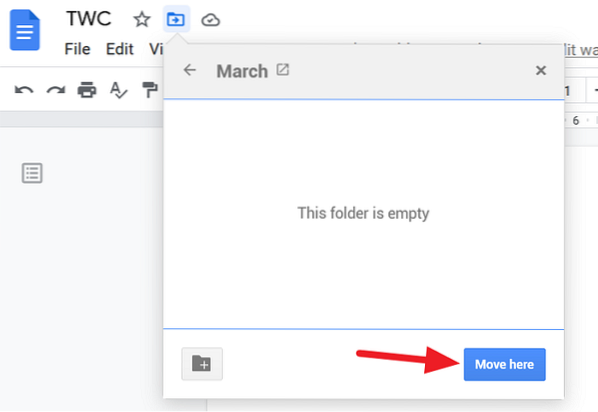
Cara mengakses Folder dari Dokumen Google
Untuk mengakses, semua folder yang telah anda buat di Google Docs tanpa pergi ke Google Drive, pergi ke halaman utama Google Docs dan klik pada Ikon Folder untuk membuka kotak dialog pemilih fail.
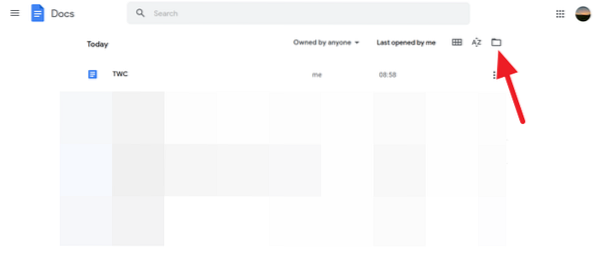
Anda akan melihat Buka kotak dialog fail yang dipanggil pemilih fail di Google Docs. Dalam kotak dialog itu, anda akan melihat dokumen dan senarai folder yang telah anda buat untuk dokumen.
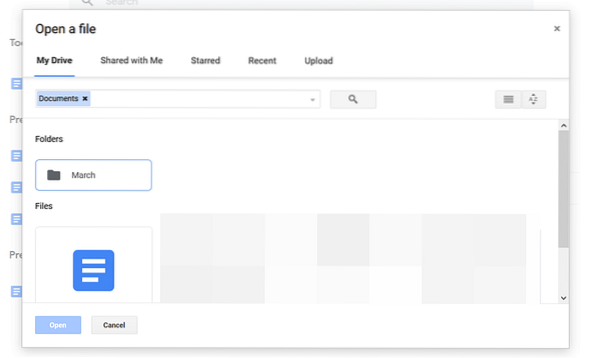
Ini adalah teknik mudah yang menjimatkan banyak masa.
Kami harap panduan ini dapat membantu anda membuat folder di Google Docs dan mengaksesnya dari Google Docs. Sekiranya anda mempunyai keraguan atau cadangan, sila komen di bawah di bahagian komen.
Baca seterusnya: Cara menggabungkan dan mencabut Sel dalam Jadual Dokumen Google.
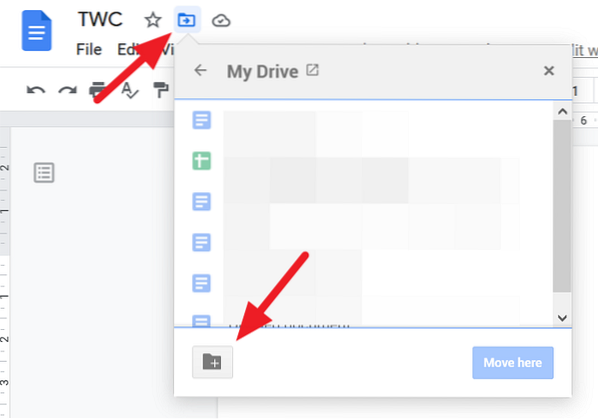
 Phenquestions
Phenquestions


